上一篇博客中我们已经绘制出了一个直角三角形,虽然我们相对于坐标,我们设置的直角三角形的两腰是相等的,但是实际上展示出来的却并不是这样,虽然通过计算,我们可以把三角形的两腰计算一下比例,使它们在坐标上不等,但是现实出来相等,但是当绘制的图形比较复杂的话,这个工作量对我们来说实在太庞大了。那么我们怎么做呢?答案是,使用变换矩阵,把计算交给OpenGL。
矩阵
在数学中,矩阵(Matrix)是一个按照长方阵列排列的复数或实数集合 ,最早来自于方程组的系数及常数所构成的方阵。这一概念由19世纪英国数学家凯利首先提出。
矩阵常被用于图像处理、游戏开发、几何光学、量子态的线性组合及电子学等多种领域。我们现在相当于是在图像处理或者游戏开发的领域来使用矩阵。在大学的高数课中,有学习到矩阵,很多人在大学学习高数、线性代数之类的课程时,总是觉得学习这些东西没什么用(我也是)。实际上,这些这是对于程序员,尤其是需要做游戏开发、图像视频处理的程序员来说是非常重要的。扯偏了。。。
在三维图形学中,一般使用的是4阶矩阵。在DirectX中使用的是行向量,如
[xyzw]
,所以与矩阵相乘时,向量在前矩阵在后。OpenGL中使用的是列向量,如
[xyzx]T
,所以与矩阵相乘时,矩阵在前,向量在后。关于矩阵的具体知识,博客中不详细讲解,需要了解的同学可以自行查阅。
如果要自己去写变换的矩阵,然后把矩阵交给OpenGL处理,也是一个比较麻烦的事情,那么怎么办呢?这时候需要用到相机和投影,生成需要的矩阵。
相机和投影
相机
根据现实生活中的经历我们指导,对一个场景,随着相机的位置、姿态的不同,拍摄出来的画面也是不相同。将相机对应于OpenGL的世界,决定相机拍摄的结果(也就是最后屏幕上展示的结果),包括相机位置、相机观察方向以及相机的UP方向。
- 相机位置:相机的位置是比较好理解的,就是相机在3D空间里面的坐标点。
- 相机观察方向:相机的观察方向,表示的是相机镜头的朝向,你可以朝前拍、朝后拍、也可以朝左朝右,或者其他的方向。
- 相机UP方向:相机的UP方向,可以理解为相机顶端指向的方向。比如你把相机斜着拿着,拍出来的照片就是斜着的,你倒着拿着,拍出来的就是倒着的。
在Android OpenGLES程序中,我们可以通过以下方法来进行相机设置:
Matrix.setLookAtM (float[] rm, //接收相机变换矩阵
int rmOffset, //变换矩阵的起始位置(偏移量)
float eyeX,float eyeY, float eyeZ, //相机位置
float centerX,float centerY,float centerZ, //观测点位置
float upX,float upY,float upZ) //up向量在xyz上的分量投影
用相机看到的3D世界,最后还需要呈现到一个2D平面上,这就是投影了。在Android OpenGLES2.0(一)——了解OpenGLES2.0也有提到关于投影。Android OpenGLES的世界中,投影有两种,一种是正交投影,另外一种是透视投影。
- 使用正交投影,物体呈现出来的大小不会随着其距离视点的远近而发生变化。在Android OpenGLES程序中,我们可以使用以下方法来设置正交投影:
Matrix.orthoM (float[] m, //接收正交投影的变换矩阵
int mOffset, //变换矩阵的起始位置(偏移量)
float left, //相对观察点近面的左边距
float right, //相对观察点近面的右边距
float bottom, //相对观察点近面的下边距
float top, //相对观察点近面的上边距
float near, //相对观察点近面距离
float far) //相对观察点远面距离- 使用透视投影,物体离视点越远,呈现出来的越小。离视点越近,呈现出来的越大。。在Android OpenGLES程序中,我们可以使用以下方法来设置透视投影:
Matrix.frustumM (float[] m, //接收透视投影的变换矩阵
int mOffset, //变换矩阵的起始位置(偏移量)
float left, //相对观察点近面的左边距
float right, //相对观察点近面的右边距
float bottom, //相对观察点近面的下边距
float top, //相对观察点近面的上边距
float near, //相对观察点近面距离
float far) //相对观察点远面距离使用变换矩阵
实际上相机设置和投影设置并不是真正的设置,而是通过设置参数,得到一个使用相机后顶点坐标的变换矩阵,和投影下的顶点坐标变换矩阵,我们还需要把矩阵传入给顶点着色器,在顶点着色器中用传入的矩阵乘以坐标的向量,得到实际展示的坐标向量。注意,是矩阵乘以坐标向量,不是坐标向量乘以矩阵,矩阵乘法是不满足交换律的。
而通过上面的相机设置和投影设置,我们得到的是两个矩阵,为了方便,我们需要将相机矩阵和投影矩阵相乘,得到一个实际的变换矩阵,再传给顶点着色器。矩阵相乘:
Matrix.multiplyMM (float[] result, //接收相乘结果
int resultOffset, //接收矩阵的起始位置(偏移量)
float[] lhs, //左矩阵
int lhsOffset, //左矩阵的起始位置(偏移量)
float[] rhs, //右矩阵
int rhsOffset) //右矩阵的起始位置(偏移量)等腰直角三角形的实现
在上篇博客的基础上,我们需要做以下步骤即可实现绘制一个等腰直角三角形:
1.修改顶点着色器,增加矩阵变换:
attribute vec4 vPosition;
uniform mat4 vMatrix;
void main() {
gl_Position = vMatrix*vPosition;
}2.设置相机和投影,获取相机矩阵和投影矩阵,然后用相机矩阵与投影矩阵相乘,得到实际变换矩阵:
@Override
public void onSurfaceChanged(GL10 gl, int width, int height) {
//计算宽高比
float ratio=(float)width/height;
//设置透视投影
Matrix.frustumM(mProjectMatrix, 0, -ratio, ratio, -1, 1, 3, 7);
//设置相机位置
Matrix.setLookAtM(mViewMatrix, 0, 0, 0, 7.0f, 0f, 0f, 0f, 0f, 1.0f, 0.0f);
//计算变换矩阵
Matrix.multiplyMM(mMVPMatrix,0,mProjectMatrix,0,mViewMatrix,0);
}3.将变换矩阵传入顶点着色器:
@Override
public void onDrawFrame(GL10 gl) {
//将程序加入到OpenGLES2.0环境
GLES20.glUseProgram(mProgram);
//获取变换矩阵vMatrix成员句柄
mMatrixHandler= GLES20.glGetUniformLocation(mProgram,"vMatrix");
//指定vMatrix的值
GLES20.glUniformMatrix4fv(mMatrixHandler,1,false,mMVPMatrix,0);
//获取顶点着色器的vPosition成员句柄
mPositionHandle = GLES20.glGetAttribLocation(mProgram, "vPosition");
//启用三角形顶点的句柄
GLES20.glEnableVertexAttribArray(mPositionHandle);
//准备三角形的坐标数据
GLES20.glVertexAttribPointer(mPositionHandle, COORDS_PER_VERTEX,
GLES20.GL_FLOAT, false,
vertexStride, vertexBuffer);
//获取片元着色器的vColor成员的句柄
mColorHandle = GLES20.glGetUniformLocation(mProgram, "vColor");
//设置绘制三角形的颜色
GLES20.glUniform4fv(mColorHandle, 1, color, 0);
//绘制三角形
GLES20.glDrawArrays(GLES20.GL_TRIANGLES, 0, vertexCount);
//禁止顶点数组的句柄
GLES20.glDisableVertexAttribArray(mPositionHandle);
}运行即可得到一个等腰直角三角形:
彩色的三角形
老显示一个白色的三角形实在太单调了,我们需要让这个三角形变成彩色的。该怎么做?
Android OpenGLES2.0(一)——了解OpenGLES2.0中也提到过,顶点着色器是确定顶点位置的,针对每个顶点执行一次。片元着色器是针对片元颜色的,针对每个片元执行一次。而在我们的片元着色器中,我们是直接给片元颜色赋值,外部我们也只传入了一个颜色值,要使三角形呈现为彩色,我们需要在不同的片元赋值不同的颜色。为了处理简单,我们在上个等腰三角形的实例中修改顶点着色器,保持片元着色器不变,达到让三角形呈现为彩色的目的:
attribute vec4 vPosition;
uniform mat4 vMatrix;
varying vec4 vColor;
attribute vec4 aColor;
void main() {
gl_Position = vMatrix*vPosition;
vColor=aColor;
}可以看到我们增加了一个aColor(顶点的颜色)作为输入量,传递给了vColor。vColor的前面有个varying。像attribute、uniform、varying都是在OpenGL的着色器语言中表示限定符,attribute一般用于每个顶点都各不相同的量。uniform一般用于对同一组顶点组成的3D物体中各个顶点都相同的量。varying一般用于从顶点着色器传入到片元着色器的量。还有个const表示常量。关于着色器语言,在后续博客中将为单独介绍。
然后,我们需要传入三个不同的顶点颜色到顶点着色器中:
//设置颜色
float color[] = {
0.0f, 1.0f, 0.0f, 1.0f ,
1.0f, 0.0f, 0.0f, 1.0f,
0.0f, 0.0f, 1.0f, 1.0f
};
ByteBuffer dd = ByteBuffer.allocateDirect(
color.length * 4);
dd.order(ByteOrder.nativeOrder());
FloatBuffer colorBuffer = dd.asFloatBuffer();
colorBuffer.put(color);
colorBuffer.position(0);
//获取片元着色器的vColor成员的句柄
mColorHandle = GLES20.glGetAttribLocation(mProgram, "aColor");
//设置绘制三角形的颜色
GLES20.glEnableVertexAttribArray(mColorHandle);
GLES20.glVertexAttribPointer(mColorHandle,4,
GLES20.GL_FLOAT,false,
0,colorBuffer);运行得到一个彩色的等腰三角形:
源码
所有的代码全部在一个项目中,托管在Github上——Android OpenGLES 2.0系列博客的Demo
欢迎转载,转载请保留文章出处。湖广午王的博客[http://blog.csdn.net/junzia/article/details/52817978]











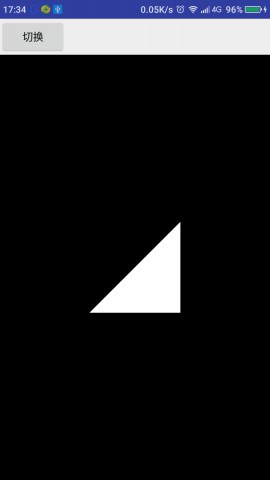
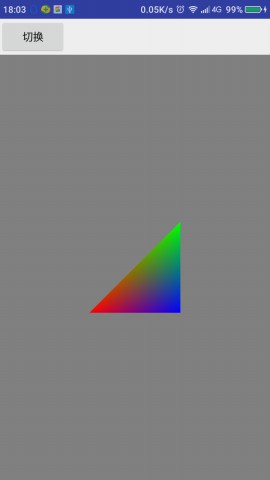














 676
676

 被折叠的 条评论
为什么被折叠?
被折叠的 条评论
为什么被折叠?








